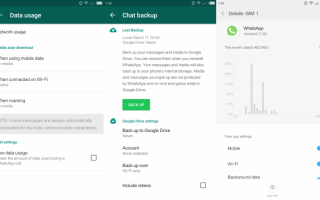Poniższy przewodnik zawiera instrukcje dotyczące zmniejszania zużycia danych przez popularną aplikację do przesyłania wiadomości WhatsApp.
Stworzony dla urządzeń z Androidem, możesz użyć tego przewodnika, jeśli uruchomisz WhatsApp również na innym mobilnym systemie operacyjnym.
Aplikacje uruchamiane regularnie na urządzeniach mobilnych mogą zużywać znaczną ilość danych podczas ich działania.
Wiele aplikacji nadal działa w tle po uruchomieniu na urządzeniu. Jest to z pewnością prawdziwe w przypadku większości aplikacji do przesyłania wiadomości, ponieważ regularnie sprawdzają nowe wiadomości i inną zawartość, aby powiadomić Cię w momencie wykrycia.
Jak zmniejszyć zużycie danych WhatsApp
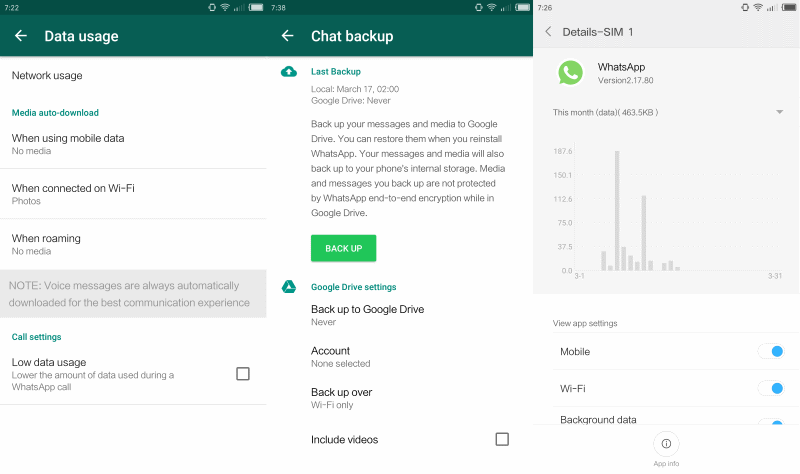
Pierwszą rzeczą, którą musisz zrobić, to zweryfikować wykorzystanie danych WhatsApp na twoim urządzeniu. To, jak to się dzieje, zależy w dużej mierze od urządzenia. Na moim Xiaomi Mi4c wybieram Zabezpieczenia> Wykorzystanie danych, aby dowiedzieć się o zużyciu danych przez aplikację. Możesz znaleźć wykorzystanie danych w innej lokalizacji na swoim urządzeniu, na przykład w Sieci> Wykorzystanie danych.
Jeśli nie możesz znaleźć tej opcji lub jej nie masz, może być konieczne zainstalowanie aplikacji do śledzenia danych innych firm. Możesz na przykład użyć My Data Managera. Sugeruję uruchomienie go przynajmniej na tydzień przed sprawdzeniem zużycia danych WhatsApp w tym czasie.
Po uzyskaniu numeru musisz zdecydować, czy jest on zbyt wysoki, czy akceptowalny. Jeśli uważasz, że jest on zbyt wysoki, możesz zmodyfikować niektóre ustawienia WhatsApp, aby zmniejszyć zużycie danych przez aplikację.
- Wybierz WhatsApp> Menu> Ustawienia.
- Wybierz menu Wykorzystanie danych, gdy otworzy się strona Ustawienia.
Znajdziesz tam następujące opcje, aby zmniejszyć zużycie danych WhatsApp:
Skonfiguruj automatyczne pobieranie multimediów. Możesz to skonfigurować niezależnie dla danych mobilnych, danych WiFi i roamingu.
Domyślne ustawienie pobiera zdjęcia na telefonie komórkowym, wszystkie załączniki po podłączeniu do Wi-Fi i nic w ogóle podczas roamingu.
Aby zmniejszyć użycie, rozważ zablokowanie automatycznego przetwarzania wszystkich pobranych plików na urządzeniach mobilnych i / lub Wi-Fi. To ostatnie zależy od tego, czy sieci bezprzewodowe, do których podłączasz urządzenie mobilne, są ograniczone pod względem przepustowości.
Pamiętaj, że nadal możesz pobrać dowolny załącznik ręcznie. WhatsApp wyświetla symbol zastępczy załączników, które nie zostały automatycznie pobrane przez aplikację. Stuknięcie symbolu zastępczego powoduje pobranie załączników do urządzenia.
Niskie zużycie danych. To ustawienie włącza tryb niskiego zużycia danych podczas połączeń WhatsApp. Pamiętaj, że idzie to w parze z obniżeniem jakości połączeń. Jeśli regularnie używasz WhatsApp do połączeń, możesz przetestować to ustawienie, aby sprawdzić, czy możesz żyć z obniżeniem jakości i czy zmniejszenie to ma wystarczająco duży wpływ na wykorzystanie danych w aplikacji, aby było opłacalne.
Kopia zapasowa czatu ustawienia to kolejna rzecz, którą warto sprawdzić. Chociaż domyślnie nie jest skonfigurowany do wysyłania danych do dostawcy chmury, WhatsApp może być skonfigurowany do tego.
Przejdź do Menu> Ustawienia> Czat> Kopia zapasowa czatu, aby rozpocząć. Na stronie znajduje się opcja „wykonaj kopię zapasową na Dysku Google”. Jeśli jest włączony, rozważ wyłączenie go, ponieważ WhatsApp będzie regularnie przesyłać dane na Dysk Google, gdy jest włączony.
Możesz zmienić inne preferencje tam, na przykład, aby nie tworzyć kopii zapasowych filmów na Dysku Google lub częstotliwości tworzenia kopii zapasowych.
Słowa końcowe
Ustawienia oferowane przez WhatsApp mogą pomóc w ograniczeniu wykorzystania danych przez aplikację. Możesz również wykonać swoją część, na przykład uruchamiając WhatsApp tylko okazjonalnie, a nie 24/7. Chociaż może to oznaczać odbiór niektórych wiadomości nieco później, może to mieć pozytywny wpływ na wykorzystanie przepustowości.